在电脑使用过程中,有时会遇到系统引导问题,需要重新配置引导系统以恢复正常使用。引导系统是电脑启动时加载操作系统的重要组成部分。若配置不正确或出现问题,...
2025-04-07 1 电脑
在如今信息爆炸的时代,想要选购一台称心如意的电脑,了解其详细配置变得非常重要。无论你是想要组装一台高性能的游戏电脑,还是选购一款适合办公的轻便笔记本,读懂电脑配置信息,就如同读懂商品的“身份证”一样至关重要。本文将手把手教你如何编写电脑配置,并详细指导你如何查看和理解电脑的详细配置信息。
电脑硬件配置通常包括以下几个关键部分:
中央处理器(CPU):CPU是电脑的核心,负责处理各种计算任务。
内存(RAM):RAM负责临时存储数据,以便快速读取,对于多任务处理尤其重要。
硬盘(HDD/SDD):硬盘用于长期存储数据,固态硬盘(SSD)的读写速度要远快于机械硬盘(HDD)。
显卡(GPU):显卡专用于图形处理,对于游戏和专业图形工作非常关键。
主板(Motherboard):主板连接所有的部件,其规格决定了能够使用的CPU、内存等。
电源(PSU):电源为电脑各部件提供电力支持。
机箱:机箱保护内部硬件,也影响了散热和扩展性。
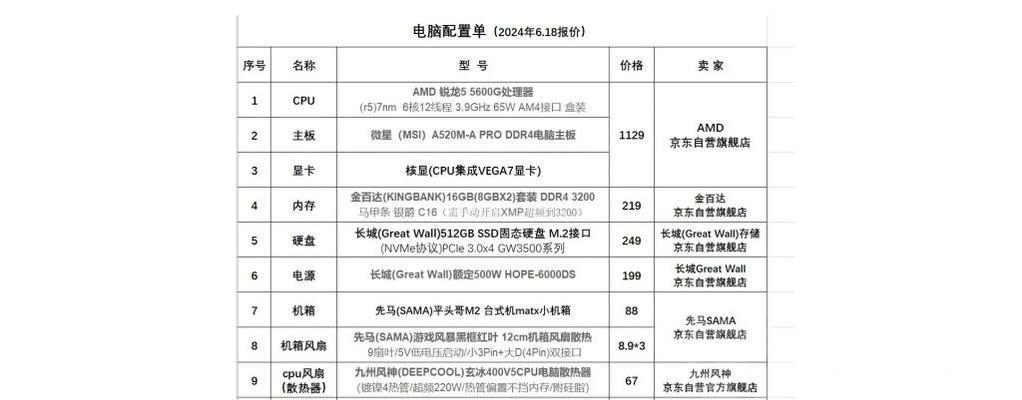
编写电脑配置单时,需要详细记录以上所列每个硬件的型号、规格和参数。下面是一个电脑配置单的示例:
系统类型:Windows1064位
CPU:英特尔Corei5-10400F
内存:金士顿DDR42666MHz8GB×2
硬盘:西部数据蓝色SN5501TBNVMeSSD
显卡:NVIDIAGeForceGTX1650Super
主板:华硕PRIMEB460-PLUS
电源:海盗船650WCV650
机箱:安钛克VSK10

1.使用设备管理器
步骤:
在Windows系统中,点击“开始”菜单,输入并选择“设备管理器”。
在设备管理器中,你可以查看CPU、内存、硬盘、显卡、声卡、网络适配器等硬件的详细信息。
注意:设备管理器仅显示设备的基本信息,无法查看具体型号。
2.利用任务管理器
步骤:
右键点击任务栏,选择“任务管理器”或是使用快捷键Ctrl+Shift+Esc打开任务管理器。
在“性能”标签页下,你可以看到CPU、内存、硬盘(SSD和HDD)、显卡等的实时使用率和硬件信息。
注意:任务管理器在显示硬盘信息时,只能区分出SSD与HDD,并不显示具体型号。
3.使用第三方软件
推荐软件:CPU-Z、GPU-Z、CrystalDiskInfo、HWMonitor
优点:这些软件能提供硬件的详细信息,包括型号、频率、生产日期等。
步骤:
下载并安装上述推荐的软件。
运行软件并查看各自的硬件信息。
CPUZ和GPUZ特别适合查看CPU和显卡的详细信息,如频率、缓存大小、工艺制程等。
4.系统信息查看
步骤:
在Windows系统中,通过“控制面板”>“系统”>“系统信息”,可以查看到包括系统版本、处理器、物理内存等信息。
对于MacOS系统,点击屏幕左上角的苹果图标,选择“关于本机”,也可以查看到包括处理器、内存、图形卡等详细配置。
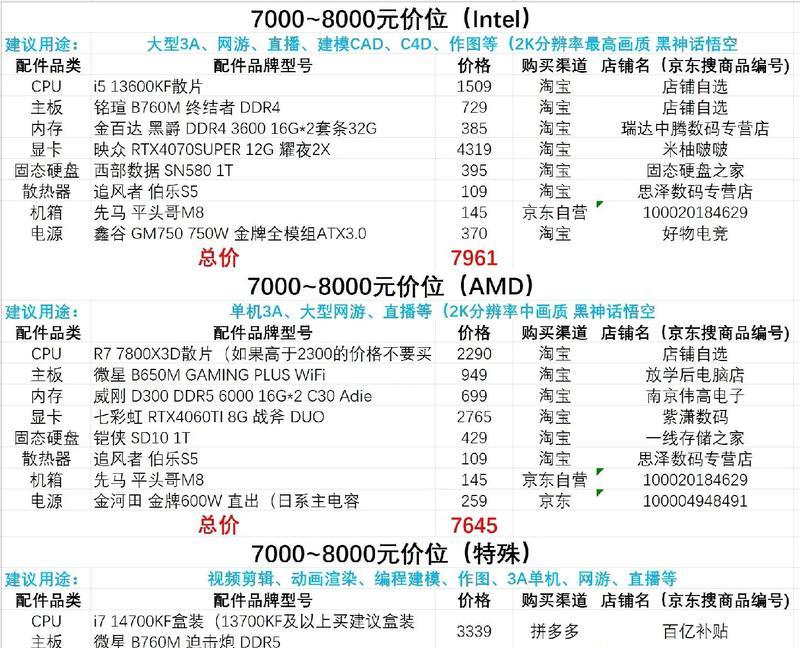
了解并掌握电脑配置信息,对于购买新电脑或升级旧电脑来说十分重要。通过以上方法,你可以轻松查看和记录自己电脑的详细配置。无论是为了升级硬件,还是在需要技术支持时向专业人士提供准确的配置信息,这些步骤都能让你更加得心应手。当然,在选购新电脑时,一份完备的配置单能帮助你更好地进行比较和选择,避免被市场上的各种技术术语所迷惑。
至此,有关电脑配置写作和查看详细信息的指南就介绍完毕了。希望本文能助你在电脑配置方面一臂之力,挑选到最适合自己的硬件配置。
标签: 电脑
版权声明:本文内容由互联网用户自发贡献,该文观点仅代表作者本人。本站仅提供信息存储空间服务,不拥有所有权,不承担相关法律责任。如发现本站有涉嫌抄袭侵权/违法违规的内容, 请发送邮件至 3561739510@qq.com 举报,一经查实,本站将立刻删除。
相关文章

在电脑使用过程中,有时会遇到系统引导问题,需要重新配置引导系统以恢复正常使用。引导系统是电脑启动时加载操作系统的重要组成部分。若配置不正确或出现问题,...
2025-04-07 1 电脑
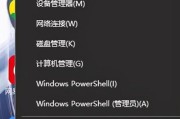
在使用电脑时,有时我们需要在不黑屏的情况下进行关机操作,这可能是为了节约能源、避免重要更新被打断,或者是出于某些紧急情况下的需求。怎样才能在保持屏幕不...
2025-04-07 1 电脑
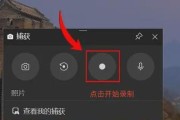
在数字时代,录屏已成为许多专业人士、游戏玩家、教育工作者和内容创作者展示工作的常见方式。然而,在录制过程中,您可能会希望隐藏屏幕上的某些图标,比如桌面...
2025-04-07 0 电脑

当您在享受音乐或游戏时,造音者电脑音响突然无声,无疑会带来不小的困扰。音响作为与电脑相结合的音频输出设备,出现无声问题时,可能的原因有很多。本文将从多...
2025-04-07 2 电脑
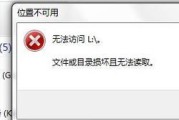
在使用电脑过程中,断电是最令人头疼的问题之一,尤其是这种突发情况可能会导致未保存的配置文件和数据丢失。但不要担心,电脑断电后配置文件的恢复是可能的。本...
2025-04-07 2 电脑

在使用电脑的过程中,你是否遇到过这样的情况:电脑在睡眠状态下,当你试图唤醒它时,屏幕一片漆黑,但系统实际上仍在运行?这种情况可能让不少人感到困惑,怀疑...
2025-04-07 2 电脑